
Hướng dẫn cách sử dụng ứng dụng Nhà trên iPhone nhanh chóng
Cách sử dụng ứng dụng Nhà trên iPhone luôn nhận được nhiều sự quan tâm tâm, bởi đây là ứng dụng đơn giản, có tính bảo mật cao, có thể điều khiển một cách cô đọng và dễ dàng. Apple HomeKit với Home App chính là ngôi nhà thông minh dành cho người dùng thiết bị iPhone. Nếu bạn đang tìm hiểu về cách sử dụng ứng dụng nhà trên iPhone, hãy cùng theo dõi bài viết dưới đây của Phúc Bồ Store nhé!
Các thành phần chính trong ứng dụng nhà trên iPhone
Với cách sử dụng ứng dụng nhà trên iPhone sẽ cho phép bạn điều hướng và điều khiển các phụ kiện một cách dễ dàng. Trong ứng dụng Nhà, bạn có thể chạm vào Nhà ở cuối màn hình để hiển thị ra các phần sau:
- Danh mục: Bạn có thể chạm vào một trong các danh mục như Đèn, An ninh, Khí hậu, Loa và Nước để hiển thị toàn bộ các phụ kiện liên quan trên một màn hình được sắp xếp theo phòng.
- Camera: Tối đa bốn camera có thể xuất hiện ở bên dưới Camera. Bạn có thể vuốt sang trái để xem các camera khác.
- Cảnh: Tạo ra các cảnh để điều khiển nhiều phụ kiện chỉ với một cử chỉ chạm hoặc yêu cầu Siri.
- Phòng: Các phụ kiện sẽ được sắp xếp theo phòng, giúp bạn có thể tìm thấy đúng phụ kiện mình cần.
- Mục ưa thích: Bạn có thể thêm các phụ kiện được bạn sử dụng thường xuyên nhất vào Mục ưa thích nhằm điều khiển nhanh từ tab Nhà.
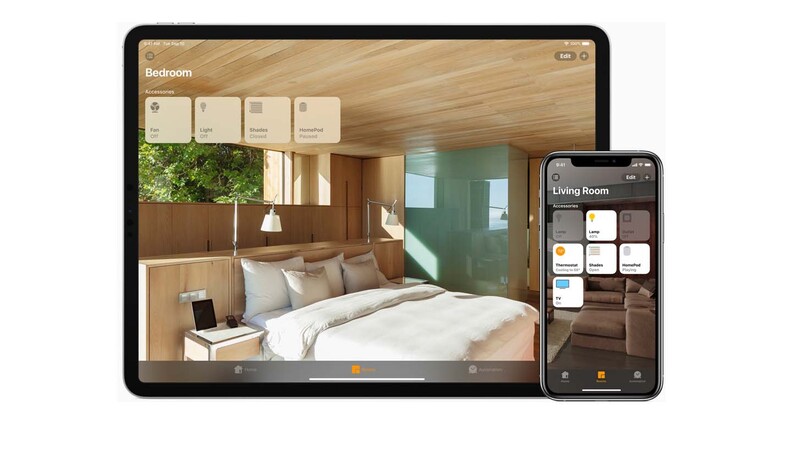
Cách sử dụng sạc không dây iPhone an toàn và hiệu quả, chi tiết: https://phucbostore.vn/cach-su-dung-sac-khong-day-iphone/
Những điều cần chuẩn bị trước khi sử dụng nhà thông minh HomeKit
Các thiết bị có tương thích với HomeKit thông dụng hiện nay khá đa dạng. Có thể kể đến Philips Hue, Aqara, Yeelight, Nanoleaf, Arlo,… đều có thao tác khá đơn giản, nhanh chóng để sử dụng với HomeKit.
Một số lưu ý đối với thiết bị HomeKit
Trước thực hiện cách sử dụng ứng dụng nhà trên iPhone bạn cần lưu ý một số điều sau:
- Đảm bảo đã có một hoặc nhiều phụ kiện HomeKit có gắn nhãn Works With Apple HomeKit.
- Đảm bảo thiết bị cần kết nối còn pin và đã được bật, có bật Bluetooth, được kết nối với đúng Wifi đồng bộ nhà thông minh.
- Cập nhật iPhone, iPad hoặc iPod touch ở phiên bản iOS mới nhất..
- Đăng nhập vào iCloud bằng ID Apple của bạn ở mọi thiết bị, sau đó bật iCloud Keychain và Home ở phần Cài đặt iCloud.
Cài đặt Apple HomeHub
Để có thể sử dụng nhà thông minh HomeKit bạn phải có một HomeHub, sau đó chỉ cần thêm các thiết bị HomeKit khác vào trong nhà thông minh của bạn.
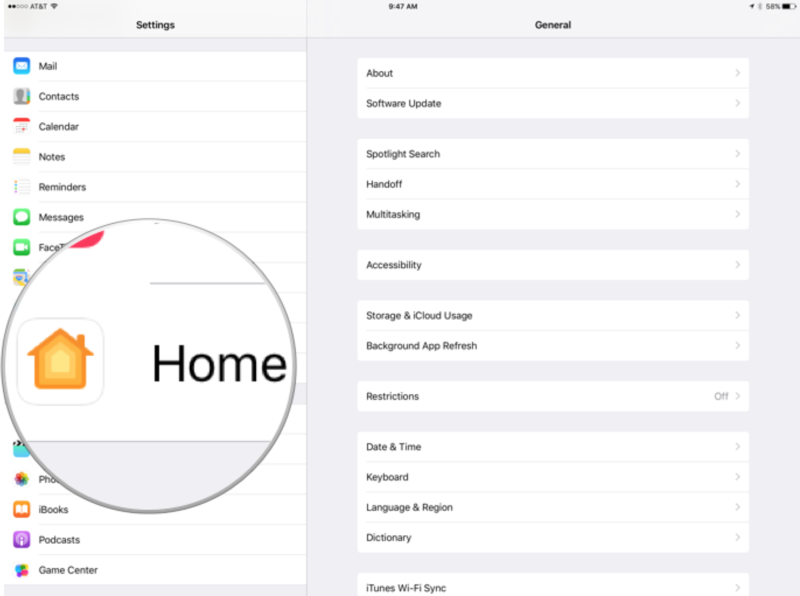
Cách sử dụng ứng dụng Nhà trên iPhone bằng các thao tác
Dưới đây là một số cách sử dụng ứng dụng nhà trên iphone bằng các thao tác cơ bản nhất, mời các bản cùng tham khảo.
Cách thêm phụ kiện vào ứng dụng Nhà trên iPhone
Bạn có thể thêm phụ kiện vào ứng dụng Nhà trên iPhone bằng cách thực hiện theo trình tự các bước sau:
Bước 1: Trong ứng dụng Home, bạn chọn dấu (+) ở phía trên cùng bên phải ứng dụng, sau đó chọn Thêm phụ kiện Add Accessory.
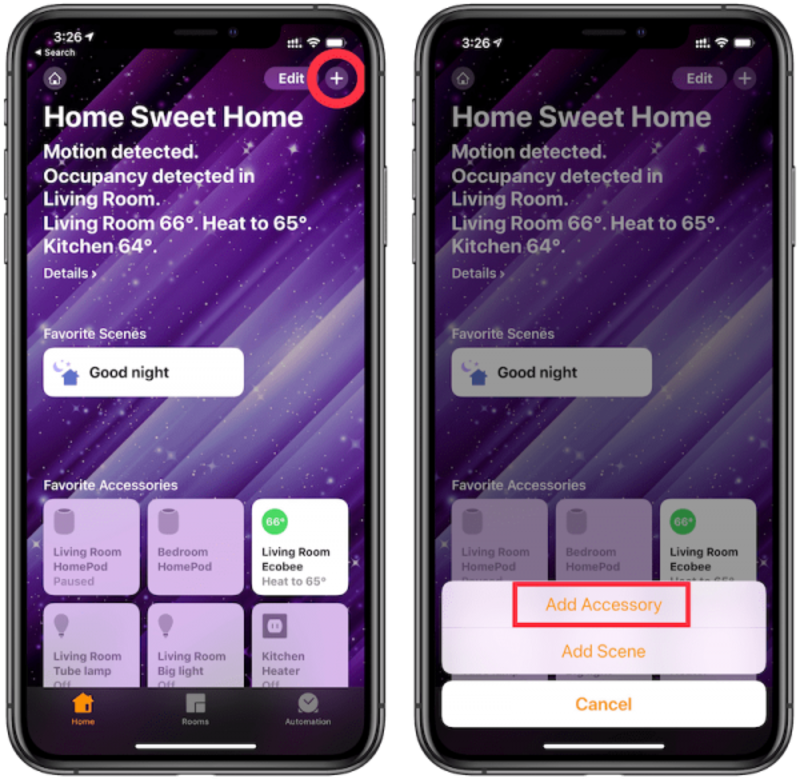
Bước 2: Tiếp theo, bạn dùng camera trên máy để quét mã QR có trên sản phẩm hoặc có thể nhập mã thủ công.
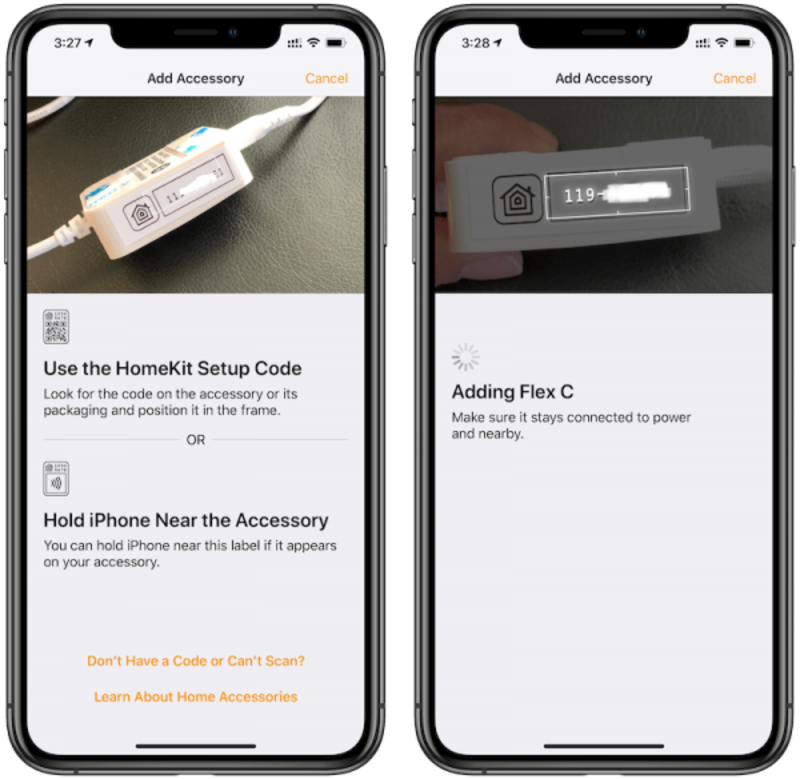
Sau khi đã kết nối thành công thiết bị sẽ hiện lên, nếu được yêu cầu kết nối vào hệ thống nhà, bạn chọn Allow.
Bước 3: Tiến hành đặt tên và chọn lại vị trí mong muốn cho thiết bị để có thể điều khiển được thiết bị bằng Siri hoặc dễ dàng tìm kiếm thiết bị. Cuối cùng chọn Next, sau đó chọn Done.
Cách điều khiển phụ kiện trên ứng dụng Nhà
Để thực hiện cách điều khiển phụ kiện trên ứng dụng Nhà bạn vào tab Nhà hoặc Phòng, rồi chạm vào icon phụ kiện hoặc chạm và nhấn giữ nút cho đến khi xuất hiện bảng điều khiển đầy đủ. Các điều khiển có sẵn sẽ phụ thuộc vào loại phụ kiện.
Cách chỉnh sửa thông tin cài đặt của thiết bị con
Để chỉnh sửa cài đặt phụ kiện HomeKit, bạn chạm và nhấn giữ nút của phụ kiện, sau đó vuốt lên trên màn hình và chọn vào hình bánh răng, tiếp đến chọn và nhấn giữ phụ kiện rồi chọn Settings (Cài đặt).
Tiếp theo, bạn có thể chỉnh sửa một số cài đặt khác như: Đổi tên phụ kiện, thay đổi biểu tượng của phụ kiện, thay đổi vị trí cài đặt cho thiết bị trong mục Room,…
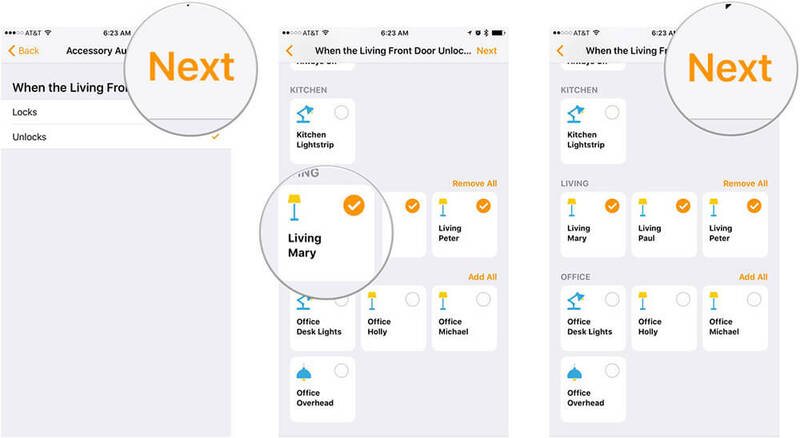
Cách sử dụng phòng Room và vùng Zone
Để tạo ra phòng Room, bạn thao tác theo các bước sau:
Bước 1: Trong tab Rooms (phòng), bạn chọn vào icon ở phía góc trái trên cùng của màn hình.
Bước 2: Tiếp theo chạm vào Cài đặt phòng (Add room). Rồi thêm tên của phòng và chọn Done để hoàn thành.
Sau khi đã tạo phòng xong, để thêm thiết bị vào trong các phòng, bạn nhấn giữ biểu tượng thiết bị ở trên màn hình chính, chọn Settings rồi chọn một phòng thích hợp tại mục Room.
Ngoài ra bạn có thể tạo vùng Zone để dễ dàng điều khiển với Siri hơn, bằng cách sau:
Bước 1: Trong tab Rooms (phòng), bạn chọn icon ở phía góc trái trên cùng màn hình. Sau đó, chọn Room Settings.
Bước 2: Chọn vào phòng bạn cần tạo rồi chọn Zone. Cuối cùng, chọn một số Zone được gợi ý hoặc tự tạo mới rồi chọn Done để hoàn thành.
Tham khảo: cách sử dụng iPhone 13 cho người mới bắt đầu hiệu quả nhất, TẠI ĐÂY
Cách xóa phòng hoặc xóa thiết khỏi ứng dụng Nhà
Để xóa một thiết bị HomeKit ra khỏi nhà thông minh bạn chọn và nhấn giữ vào phụ kiện. Sau đó, chọn Settings rồi kéo xuống cuối màn hình và chọn Remove Accessory.
Nếu bạn muốn xóa toàn bộ dữ liệu của một ngôi nhà, hãy chọn biểu tượng ngôi nhà tại góc trái màn hình. Tiếp theo chọn Remove Home để xóa nhà.
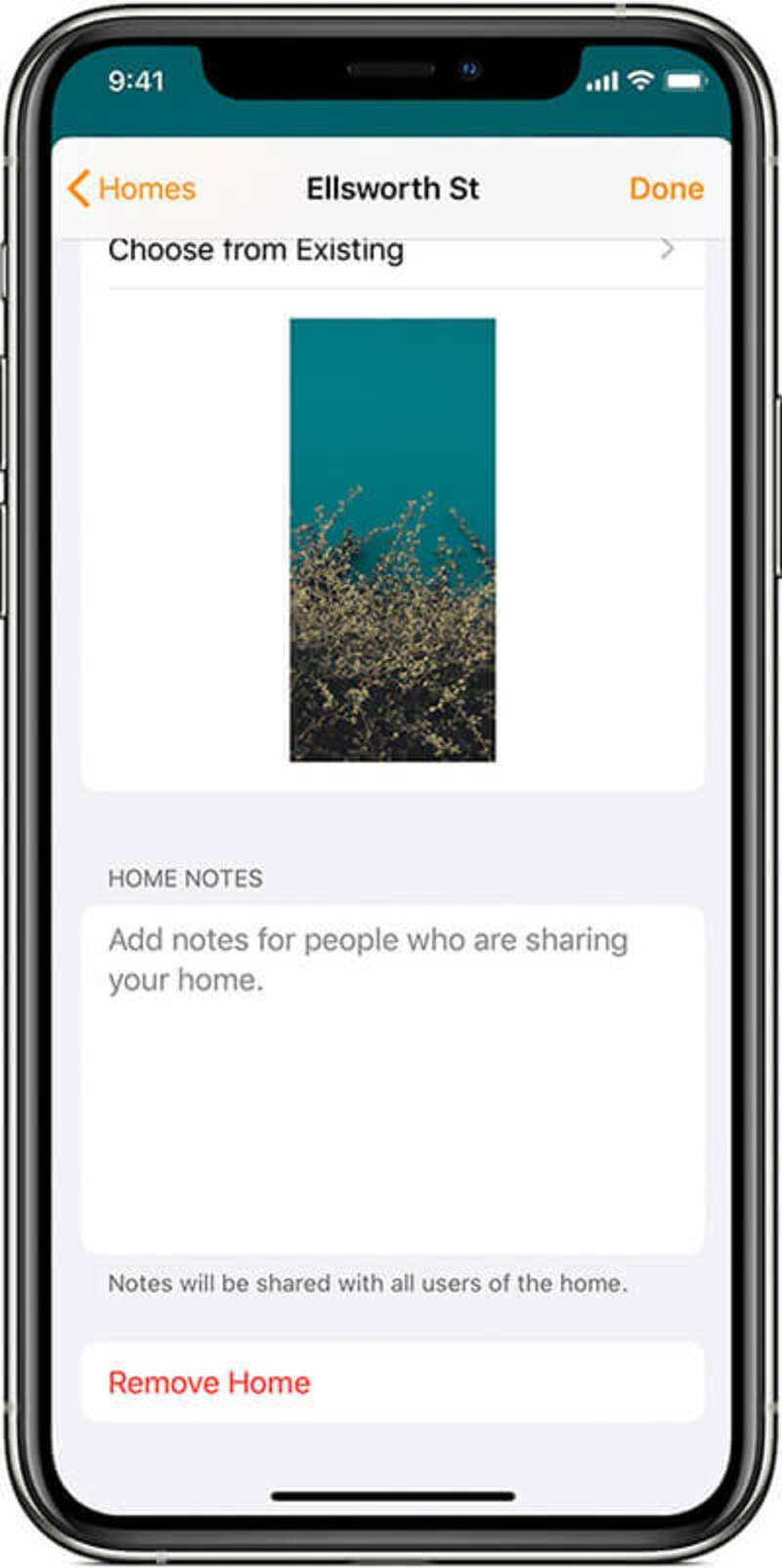
Cách chia sẻ và xóa quyền truy cập cho nhà thông minh HomeKit
Bên cạnh người dùng, có thể thêm nhiều thành viên khác vào nhà thông minh HomeKit. Bạn có thể chia sẻ mọi quyền truy cập như xem camera và kiểm soát nhà,…hoặc có thể xóa quyền truy cập của thành viên trong HomeKit.
Cách chia sẻ quyền truy cập cho người dùng HomeKit
Cách chia sẻ quyền truy cập cho người dùng HomeKit bao gồm các bước sau:
- Bước 1: Mở ứng dụng Nhà, chọn biểu tượng ngôi nhà ở góc trái.
- Bước 2: Ở bên dưới mục People, bạn chọn Invite để tiến hành mời thêm thành viên.
- Bước 3: Tiếp theo bạn chọn thành viên mà mình muốn thêm. Có thể chọn thành viên từ danh bạ hoặc bằng cách gửi email. Cuối cùng, chọn Send invite để hoàn thành.
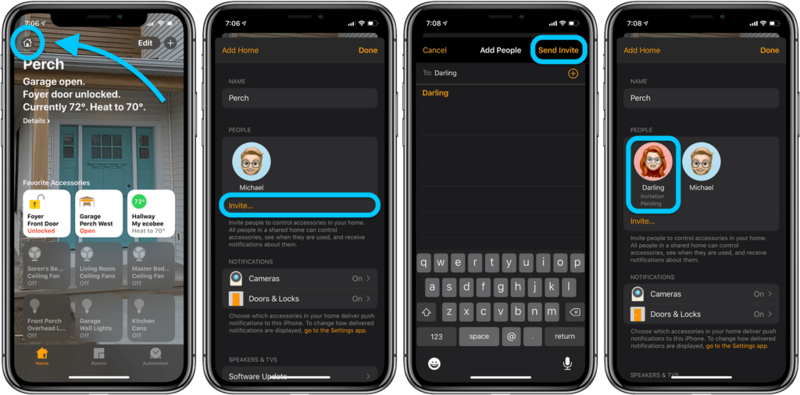
Sau khi người dùng đã nhận được lời mời tham gia nhà HomeKit từ bạn. Để xác nhận bạn chỉ cần chọn Accept > Continue > Use personal request là xong.
Cách xóa quyền truy cập của thành viên tại HomeKit
Trường hợp bạn muốn hạn chế quyền thực hiện các cài đặt trong HomeKit của một số thành viên nhất định, hãy thực hiện theo các bước sau:
Bước 1: Mở ứng dụng nhà, sau đó chọn biểu tượng ngôi nhà ở góc trái.
Bước 2: Tại mục People, bạn chọn người dùng cần thao tác rồi chọn Remove Person là hoàn thành.
Đừng bỏ lỡ: Hướng dẫn 6 cách sử dụng 3 camera của iPhone 11 Pro Max
Các tính năng bảo mật trong ứng dụng Nhà
Sử dụng bảo mật HomeKit Secure Video
HomeKit Secure Video là chức năng bảo mật dành cho các Camera HomeKit được Apple thiết kế riêng. Chức năng của chính của nó là cho phép mã hóa các video ghi hình, cho phép xem và lưu trữ các video an ninh.
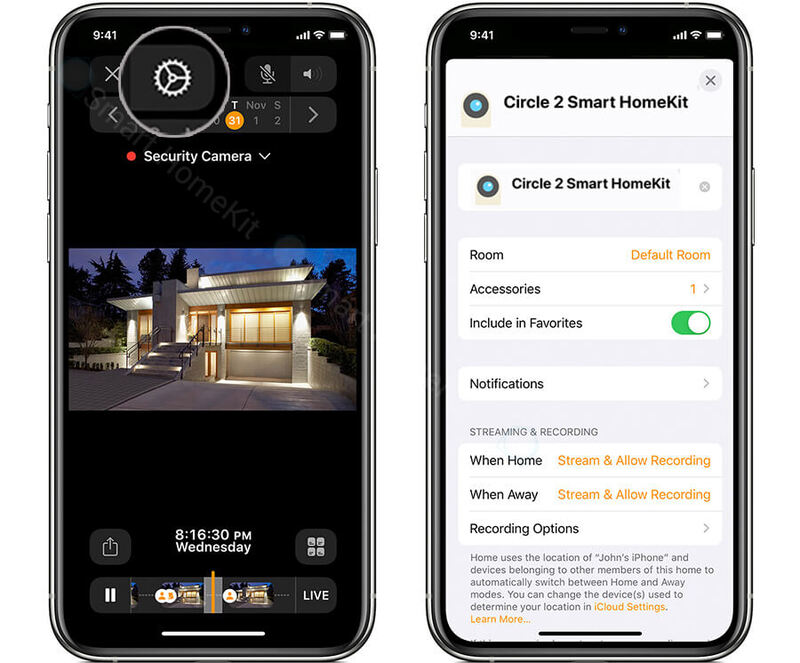
Sử dụng bảo mật HomeKit Router
HomeKit Router là tính năng bảo mật cho hệ thống mạng trên ứng dụng nhà. Từ đầu năm 2020 Apple đã cho phép thêm một số thiết bị Router/ Mesh Wifi thông minh tương thích với Apple HomeKit. Tính năng được thêm vào bao gồm tăng thêm tính bảo mật cho hệ thống ở trong nhà và cho phép điều khiển giọng nói,…
Hy vọng qua bài viết về cách sử dụng ứng dụng Nhà trên iPhone và thêm thiết bị cho người dùng Apple HomeKit có thể giúp ích cho các bạn trong việc xây dựng một hệ thống Smarthome Apple HomeKit cho ngôi nhà của mình hiệu quả. Cảm ơn các bạn bạn đã quan tâm bài viết, mọi thắc mắc hãy liên hệ với Phúc Bồ Store để được tư vấn và hỗ trợ tốt nhất!
Phucbostore
Link nội dung: https://nhungbaivanhay.edu.vn/cach-tat-nha-tren-iphone-a68889.html